Уклањање форматирања у Мицрософт Ворд текст документу
Сваки корисник канцеларијског производа МС Ворд је добро упознат са широким могућностима и богатим скупом функција овог програма, фокусираном на рад са текстом. Заправо, има велики скуп фонтова, алата за обликовање и различитих стилова дизајнираних за обраду текста у документу.
Лекција: Како форматирати Ворд у Ворду
Израда документа је, наравно, веома важна ствар, али само понекад се јавља супротан проблем да корисници доведу текстуални садржај датотеке у изворни облик. Другим речима, потребно је уклонити форматирање или обрисати формат, тј. "Ресетовати" изглед текста на свој "подразумевани" приказ. Реч је о томе како то учинити, и о томе ћемо говорити у наставку.
1. Изаберите све текст у документу ( ЦТРЛ + А ) или помоћу миша изаберите фрагмент текста, обликовање у који желите да уклоните.
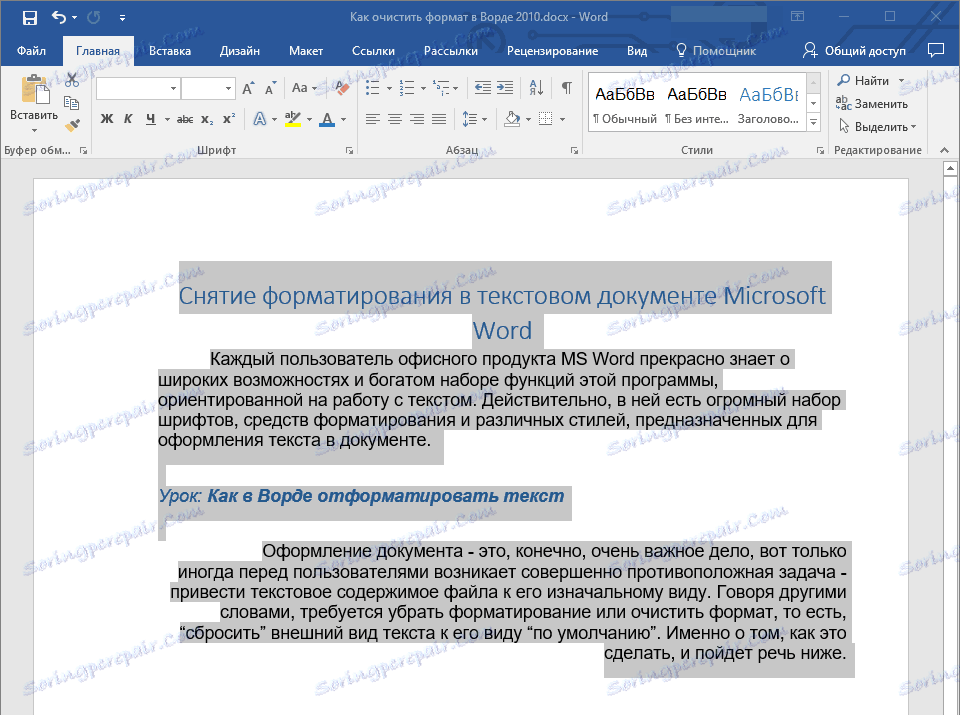
Лекција: Врући кључеви у Ворду
2. У групи "Фонт" ( картица " Почетна" ) кликните на дугме "Обриши све обликовање" (слово А са гумом).
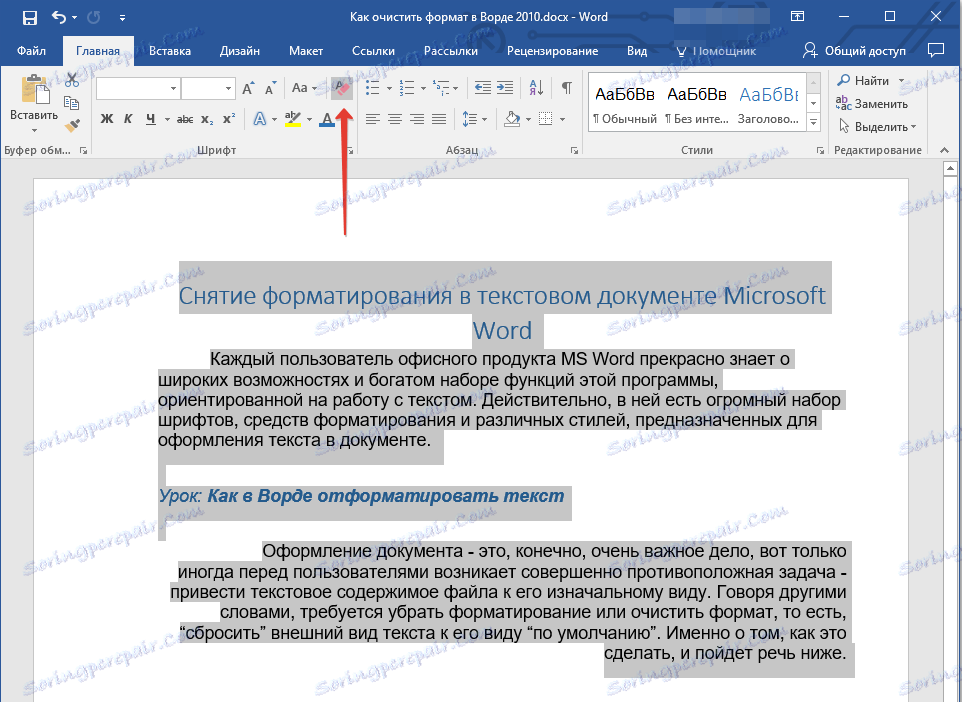
3. Форматирање текста ће се ресетовати на првобитну вриједност која је постављена на подразумевану ријеч.
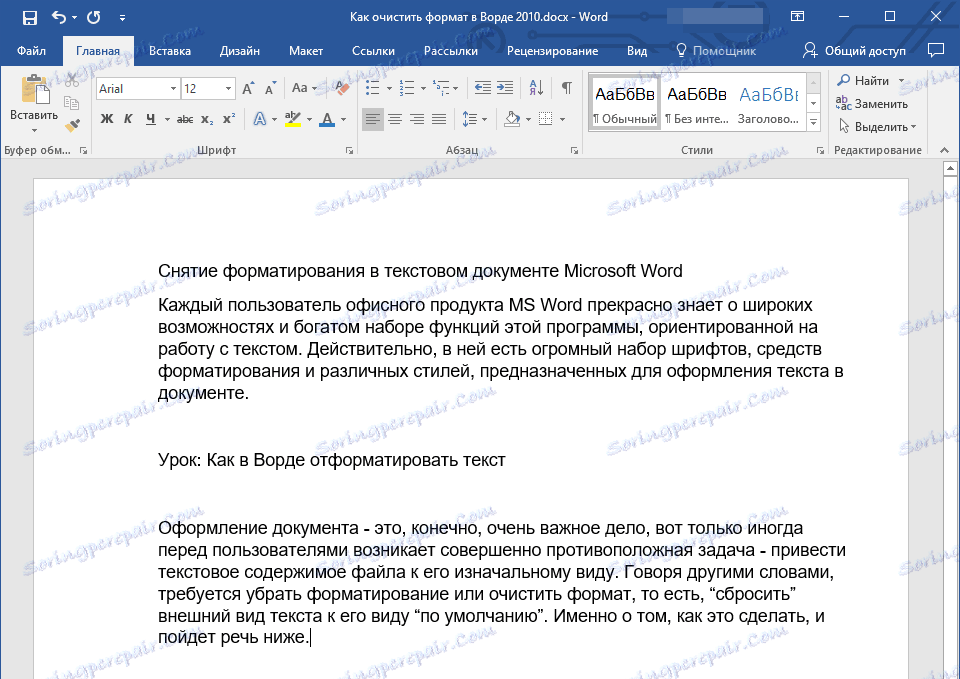
Напомена: Стандардни приказ текста у различитим верзијама МС Ворд-а може се разликовати (пре свега, због дефаулт фонта). Такође, ако сте сами створили стил за свој документ, изабрали подразумевани фонт, подесили одређене интервале итд., А затим сачували ове поставке као подразумеване (за све документе), формат ће бити ресетован на параметре које сте навели. Директно у нашем примеру стандардни фонт је Ариал , 12 .
Лекција: Како промијенити размак између линија у Ворду
Постоји и други начин помоћу које можете обрисати формат у Ворду, без обзира на верзију програма. Посебно је ефикасан за текстуалне документе који нису само написани у различитим стиловима, већ имају различито обликовање, али имају и елементе боје, на пример, позадину иза текста.
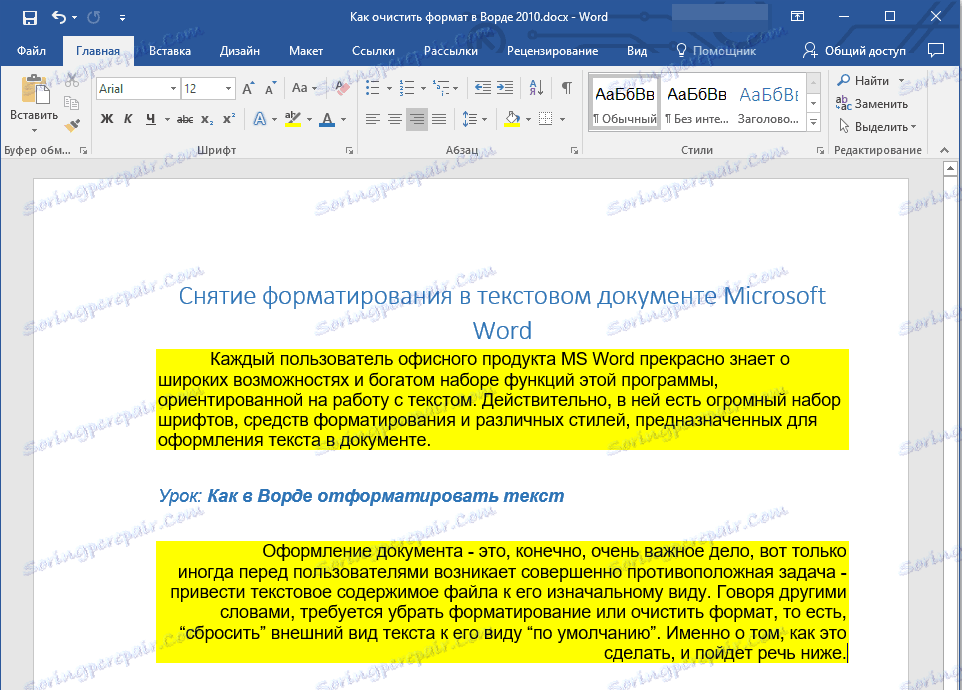
Лекција: Како уклонити позадину иза текста у Ворду
1. Изаберите све текст или фрагмент чији формат желите да обришете.
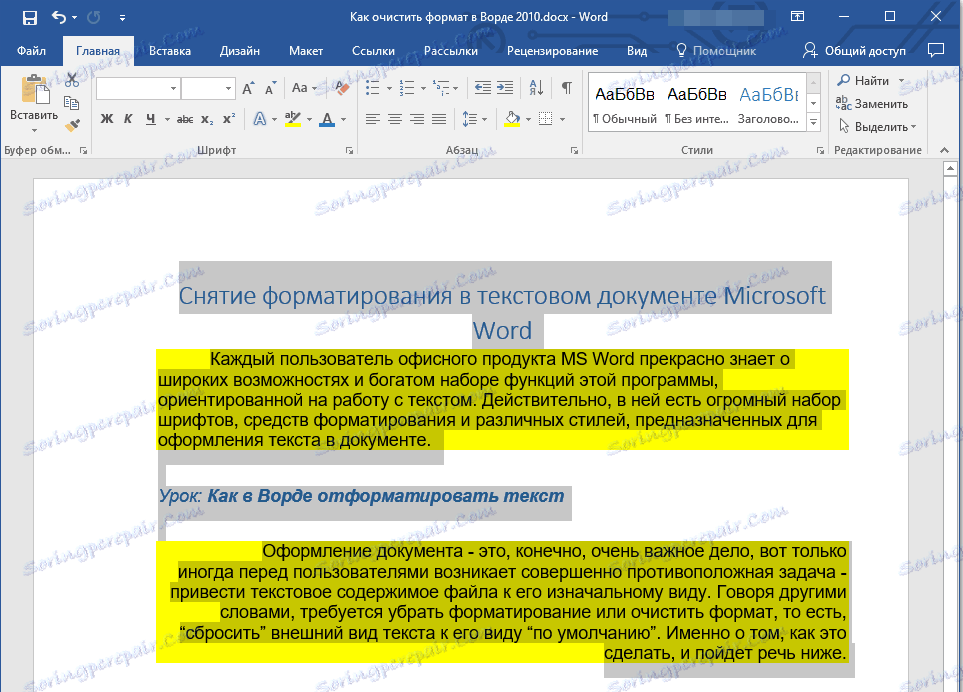
2. Отворите дијалошки оквир групе "Стилес" . Да бисте то урадили, кликните на малу стрелицу која се налази у доњем десном углу групе.
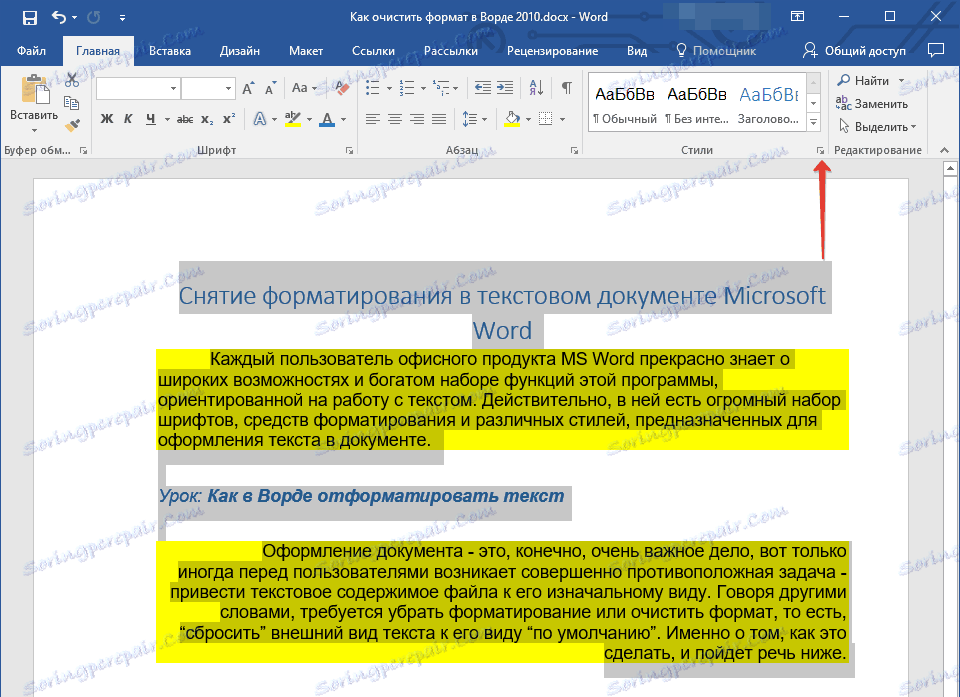
3. Изаберите прву ставку са листе: "Обриши све" и затворите дијалошки оквир.
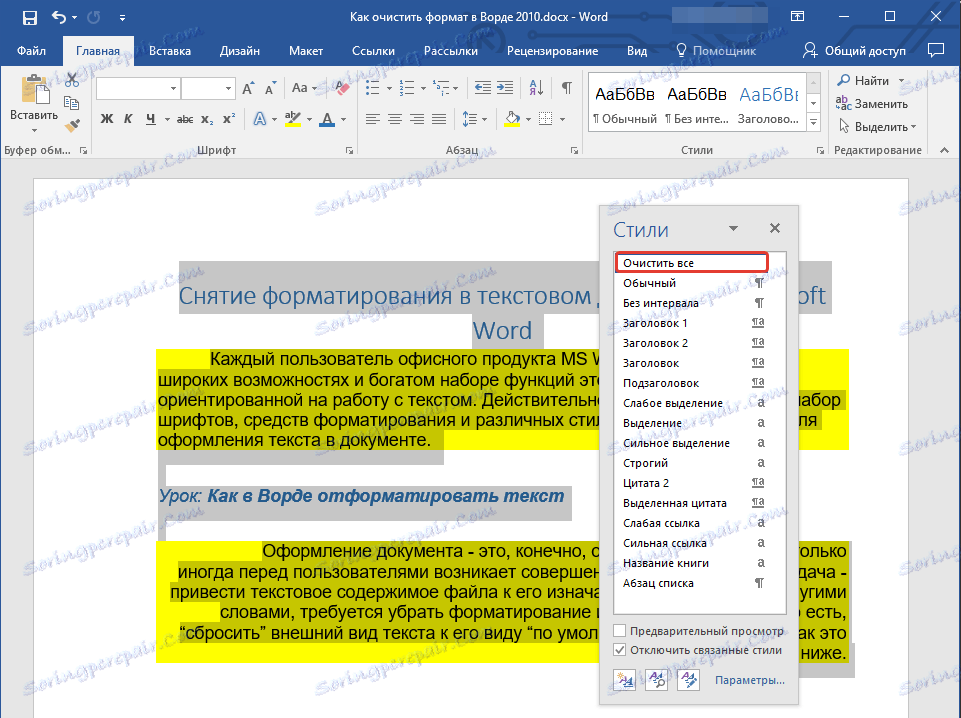
4. Форматирање текста у документу ће се ресетовати на стандардни.

На то све, из овог кратког чланка научили сте како уклонити форматирање текста у Ворду. Желимо Вам успјех у даљем проучавању бескрајних могућности овог напредног канцеларијског производа.